Windows10系统之家 - 安全纯净无插件系统之家win10专业版下载安装
时间:2020-05-19 12:42:44 来源:Windows10之家 作者:huahua
很多朋友反映,电脑升级win10 1909版本后,遇到电脑蓝屏的现象,1909版本系统老是蓝屏是什么原因呢?win10升级1909后蓝屏怎么办呢?相信有很多用户遇到此问题会束手无策,今天小编整理了win10升级1909版本老是蓝屏的解决方法,有需要的用户可收藏备用哦。
win10升级1909后蓝屏怎么办
1、按【Windows 徽标键+X】,启动【Windows PowerShell(管理员)】;
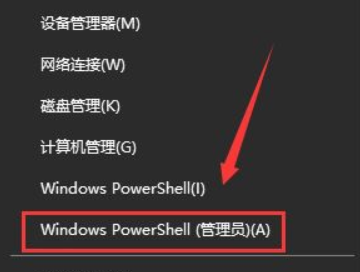
2、依次执行以下命令(可以将下方代码粘贴进去。如果输入一次之后无法再次粘贴可以关闭窗口,重新打开再接着进行下一步):Dism /Online /Cleanup-Image /ScanHealth
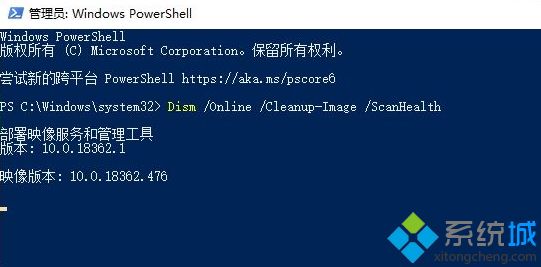
3、Dism /Online /Cleanup-Image /CheckHealth
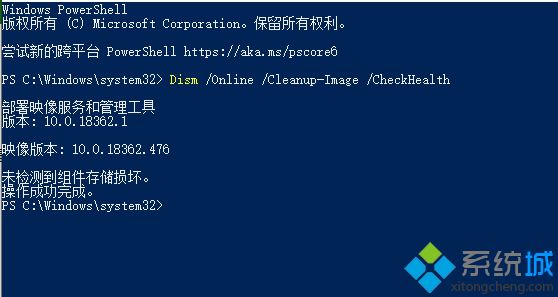
4、DISM /Online /Cleanup-image /RestoreHealth
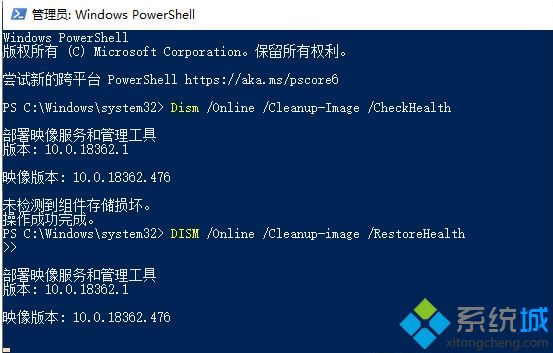
5、sfc /SCANNOW
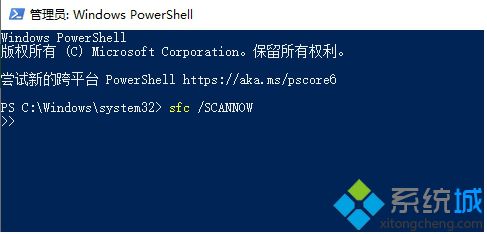
好了,以上就是关于升级1909蓝屏怎么办的全部内容了,希望本篇升级1909版本系统老是蓝屏的解决方法对你有帮助。
相关文章
热门教程
热门系统下载
热门资讯





























